Herkesin sık sık ziyaret ettiği siteleri vardır ve bu siteleri tekrar ziyaret etmeniz gerektiğinde bunlara hızlı bir şekilde erişmek istersiniz. Elbette, adresi yazıp doğru öneriye tıklayabilirsiniz. Ancak Edge'de sık kullanılanları kullanarak, favori olarak gördüğünüz çeşitli siteleri kaydedebilir ve elinizi farenizden çekmeden bu sitelere erişebilirsiniz.
Microsoft Edge'de Sık Kullanılanlar Listenize Bir Site Nasıl Eklenir?
Bir süredir Edge'deki favori listenize bir site eklemediyseniz, bu hatırlatıcı işinize yarayacaktır. Favori olarak kaydetmek istediğiniz bir sitedeyken, sağ üstte göreceğiniz yıldıza tıklamanız gerekecek. Şunu da kullanabilirsiniz: Ctrl + D klavye kombinasyonu da.
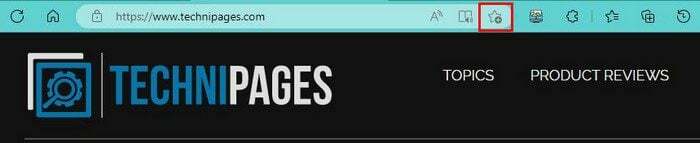
Yıldız işaretlendiğinde, siteyi bir klasöre veya sık kullanılanlar çubuğuna yerleştirmeniz gerekir. Yeni bir klasör oluşturarak sık kullanılanlarınızı düzenli tutabilirsiniz (bunu yıldıza tıklayarak yapabilirsiniz). Örneğin, tüm teknoloji sitelerinizi saklamak için bir klasör ve başka bir konuya sahip siteleri tutmak için başka bir klasör oluşturabilirsiniz. Yıldıza tıklayın ve Klasör kutusunda Sık Kullanılanlar çubuğu klasörünü göreceksiniz. Üzerine tıklayın ve başka bir klasör seç seçeneğine tıklayın.
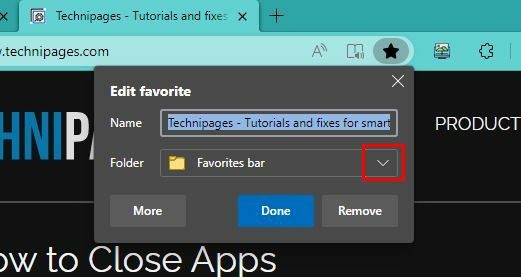
Başka bir klasöre yerleştirirseniz, yeni bir klasör oluşturma seçeneğini görmelisiniz. Daha Fazla seçeneğini tıklarsanız da görürsünüz. Kaydetmekte olduğunuz sitenin adının vurgulandığını da fark edeceksiniz. Bu, isterseniz adı değiştirebilmeniz veya olduğu gibi tutabilmeniz için.
Sık Kullanılanlar Çubuğunu Her Zaman Görünür Hale Getirme
Favoriler Çubuğunun her zaman görünür olması, favori sitenize gitmeyi daha da kolay hale getirir. Ancak varsayılan olarak etkindir, bu nedenle gerekli değişiklikleri yapmak için tarayıcının ayarlarına gitmeniz gerekir. Sağ üstteki noktalara tıklayın ve Ayarlar'ı seçin.
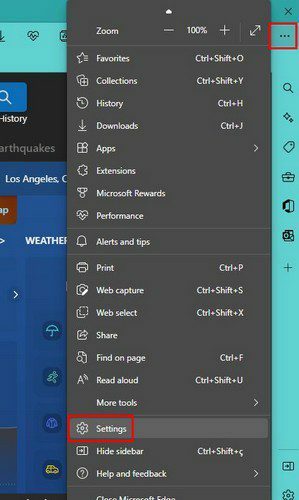
Ayarlar'a girdikten sonra, soldaki görünüm seçeneğine tıklayın ve Favori çubuğunu göster seçeneğiyle karşılaşana kadar kaydırın. Açılır menüye tıkladığınızda, aşağıdaki gibi seçenekler arasından seçim yapabilirsiniz:
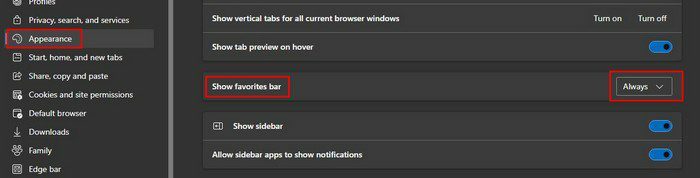
- Her zaman
- Asla
- Yalnızca yeni sekmelerde
Ctrl + Shift + B klavye kombinasyonunu da deneyebilirsiniz.
Favorileri Düzenle, Yeniden Adlandır veya Sil
Bir site bir süre sonra bir anda favoriniz sayılmaz. Eğer durum buysa, favori listenizden bir siteyi kaldırmanın hızlı ve kolay olduğunu bilmek sizi mutlu edecektir. Sık kullanılanlar çubuğunuz gösteriliyorsa, silmek istediğinize sağ tıklamanız ve Sil seçeneğini seçmeniz yeterlidir.
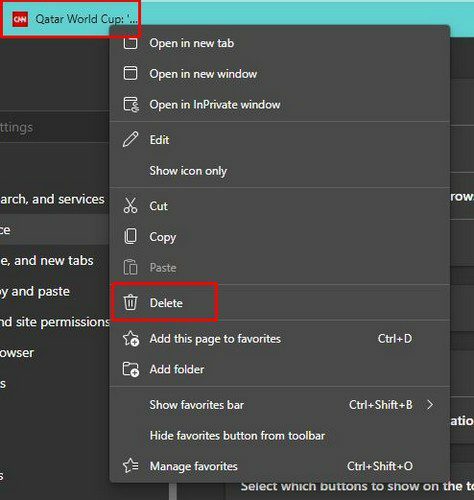
Favori sitenizi düzenleme seçeneğini de göreceksiniz. Düzenleme, daha kolay bulmak için adı değiştirebileceğiniz veya başka bir klasöre değiştirebileceğiniz anlamına gelir. Bir favori eklediğinizde, yalnızca simgeyi değil, başlığı da görürsünüz. Daha temiz bir görünüm için metni kaldırma seçeneğini de göreceksiniz.
Sık Kullanılanları Edge Tarayıcıya Aktarma
Yani önceki tarayıcınızdan bıktınız ve devam etmeye hazırsınız. Favorilerinizi yanınıza almak isteyeceksiniz ve bu basit adımları izleyerek yapabilirsiniz. Sağ üstteki noktalara tıklayın ve Ayarlar'a gidin. Ayarlar'a girdikten sonra, Tarayıcı verilerini içe aktar'ı tıklayın.
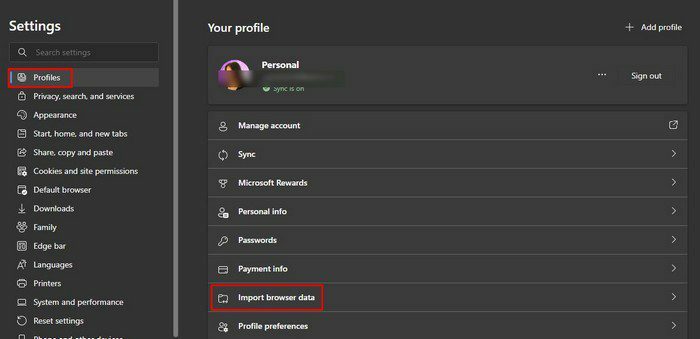
Diğer tarayıcılardan içe aktar altında, Neyin içe aktarılacağını seçin seçeneğine tıklayın. Pencere göründüğünde, Şuradan içe aktar açılır menüsünü tıklayın ve tarayıcınızı seçin. Favoriler veya yer imleri HTML dosyası seçeneğini seçtiğinizden emin olun.
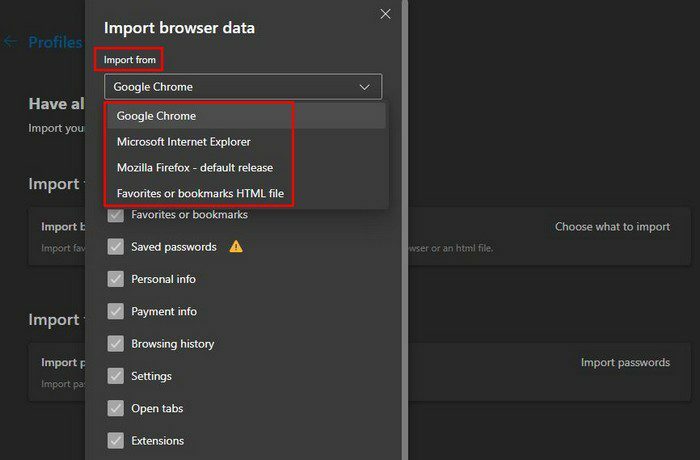
Neyin içe aktarılacağını seçtikten sonra, alttaki İçe Aktar seçeneğine tıklamayı unutmayın. Favorilerinize diğer cihazlardan erişmek istiyorsanız, tüm favorilerinizi senkronize etmeniz gerekir. Bunu, Profiller'e geri dönüp Eşitle seçeneğine tıklayarak yapabilirsiniz.
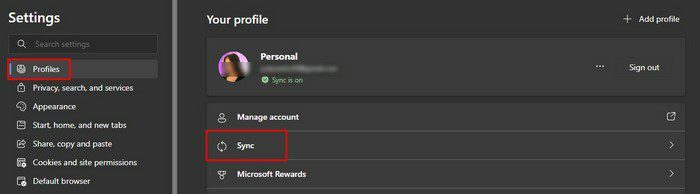
Senkronize olarak senkronize edebileceğiniz uzun bir seçenekler listesi göreceksiniz. Senkronize etmek istediklerinizi açın ve istemediklerinizi bırakın. Senkronizasyonda sorun yaşarsanız, senkronizasyonu sıfırlamak için buraya gelebileceğinizi unutmayın. Belki baştan başlamak, yaşadığınız sorunları çözecektir.
Çözüm
Sık kullanılanlarınızın tümünü ayarladıktan sonra, sık kullandığınız siteleri çok daha hızlı bulabilirsiniz. Bir site artık favoriniz olmadığında, onu nasıl silebileceğinizi veya düzenleyebileceğinizi bilirsiniz. Sık kullanılanlarınızı düzenli tutmak için istediğiniz kadar klasör de oluşturabilirsiniz. Çok fazla favorin var mı? Aşağıdaki yorumlarda bana bildirin ve makaleyi sosyal medyada başkalarıyla paylaşmayı unutmayın.